win7系统中gpedit.msc文件丢失怎么恢复 gpedit.msc文件在win7系统中无法打开解决方法
win7系统中gpedit.msc文件丢失怎么恢复,近日一些win7系统用户反映gpedit.msc文件丢失的问题,导致无法打开该文件。此外有部分用户遇到了gpedit.msc文件在win7系统中无法打开的情况。针对这些问题,下面介绍一些解决方法,帮助用户解决问题。
解决步骤如下:
1、打开C盘,依次打开Windows—system32查找是否存在gpedit.msc文件。
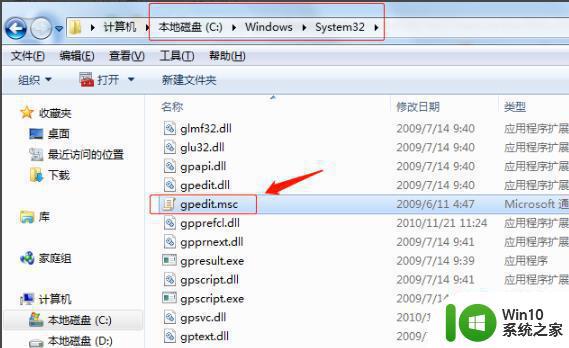
2、如果没有文件表明未安装组策略编辑器。
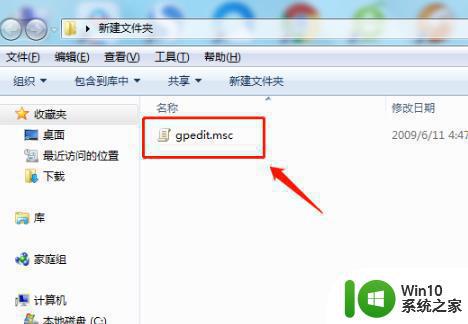
3、可以在其他电脑上复制一个过来粘贴,也可以自己制作,新建文本文档,把下面代码复制粘贴进去。
@echo off
pushd "%~dp0"
dir /b C:\Windows\servicing\Packages\Microsoft-Windows-GroupPolicy-ClientExtensions-Package~3*.mum >List.txt
dir /b C:\Windows\servicing\Packages\Microsoft-Windows-GroupPolicy-ClientTools-Package~3*.mum >>List.txt
for /f %%i in ('findstr /i . List.txt 2^>nul') do dism /online /norestart /add-package:"C:\Windows\servicing\Packages\%%i"
pause

4、点击文件--另存为,保存类型选择“所有文件”,文件名“XXX.bat”,以管理员身份运行该系统文件。
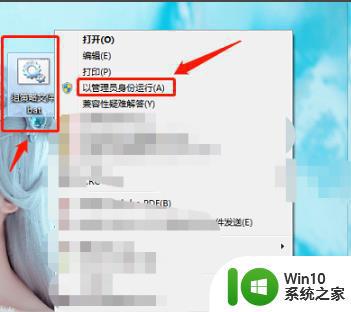
5、按下“win+R”打开运行,输入gpedit.msc即可打开组策略编辑器。
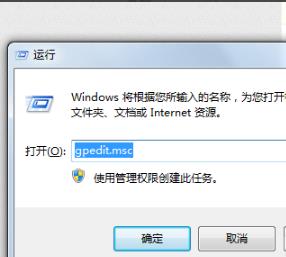
如果您在Windows 7系统中遇到gpedit.msc文件丢失或无法打开的问题,不必惊慌失措。通过按照上述方法恢复文件或进行相关修复,您将可以重新使用该功能。同时,我们也建议您定期备份计算机系统和重要数据以避免潜在的数据损失风险。
win7系统中gpedit.msc文件丢失怎么恢复 gpedit.msc文件在win7系统中无法打开解决方法相关教程
- win7电脑gpeditmsc文件找不到了如何解决 win7找不到gpeditmsc文件怎么办
- win7系统excel打开提示xllex.dll文件丢失或损坏怎么办 win7系统excel无法打开xllex.dll文件丢失怎么解决
- win7系统pci.sys文件损坏丢失无法启动的解决方法 win7系统pci.sys文件恢复方法
- win7系统U盘扫描修复后文件丢失问题的解决方法 Win7系统U盘文件丢失怎么办
- win7丢失qt5core.dll文件的解决方法 win7系统缺少qt5core.dll文件怎么办
- 由于系统注册表文件丢失或损坏win7因此无法加载如何解决 win7系统注册表文件丢失怎么办
- 教你处理win7系统文件缺失问题 win7系统文件缺失怎么恢复
- w7电脑系统文件丢失开不了机怎么办 w7电脑系统文件丢失无法开机解决方法
- win7电脑netcfg.hlp文件在哪里找到 如何在win7系统中打开netcfg.hlp文件
- win7系统打开dll文件的方法 win7系统怎么打开dll文件
- Win7系统使用U盘恢复重要文件资料的注意事项 Win7系统如何使用U盘恢复丢失的重要文件资料
- 浅析win7系统里U盘文件消失但内存未变的解决方法 win7系统U盘文件丢失内存未释放解决方法
- window7电脑开机stop:c000021a{fata systemerror}蓝屏修复方法 Windows7电脑开机蓝屏stop c000021a错误修复方法
- win7访问共享文件夹记不住凭据如何解决 Windows 7 记住网络共享文件夹凭据设置方法
- win7重启提示Press Ctrl+Alt+Del to restart怎么办 Win7重启提示按下Ctrl Alt Del无法进入系统怎么办
- 笔记本win7无线适配器或访问点有问题解决方法 笔记本win7无线适配器无法连接网络解决方法
win7系统教程推荐
- 1 win7访问共享文件夹记不住凭据如何解决 Windows 7 记住网络共享文件夹凭据设置方法
- 2 笔记本win7无线适配器或访问点有问题解决方法 笔记本win7无线适配器无法连接网络解决方法
- 3 win7系统怎么取消开机密码?win7开机密码怎么取消 win7系统如何取消开机密码
- 4 win7 32位系统快速清理开始菜单中的程序使用记录的方法 如何清理win7 32位系统开始菜单中的程序使用记录
- 5 win7自动修复无法修复你的电脑的具体处理方法 win7自动修复无法修复的原因和解决方法
- 6 电脑显示屏不亮但是主机已开机win7如何修复 电脑显示屏黑屏但主机已开机怎么办win7
- 7 win7系统新建卷提示无法在此分配空间中创建新建卷如何修复 win7系统新建卷无法分配空间如何解决
- 8 一个意外的错误使你无法复制该文件win7的解决方案 win7文件复制失败怎么办
- 9 win7系统连接蓝牙耳机没声音怎么修复 win7系统连接蓝牙耳机无声音问题解决方法
- 10 win7系统键盘wasd和方向键调换了怎么办 win7系统键盘wasd和方向键调换后无法恢复
win7系统推荐
- 1 风林火山ghost win7 64位标准精简版v2023.12
- 2 电脑公司ghost win7 64位纯净免激活版v2023.12
- 3 电脑公司ghost win7 sp1 32位中文旗舰版下载v2023.12
- 4 电脑公司ghost windows7 sp1 64位官方专业版下载v2023.12
- 5 电脑公司win7免激活旗舰版64位v2023.12
- 6 系统之家ghost win7 32位稳定精简版v2023.12
- 7 技术员联盟ghost win7 sp1 64位纯净专业版v2023.12
- 8 绿茶ghost win7 64位快速完整版v2023.12
- 9 番茄花园ghost win7 sp1 32位旗舰装机版v2023.12
- 10 萝卜家园ghost win7 64位精简最终版v2023.12